[caption caption="screenshot.dok pribadi"][/caption][caption caption="screenshot.dok pribadi"]
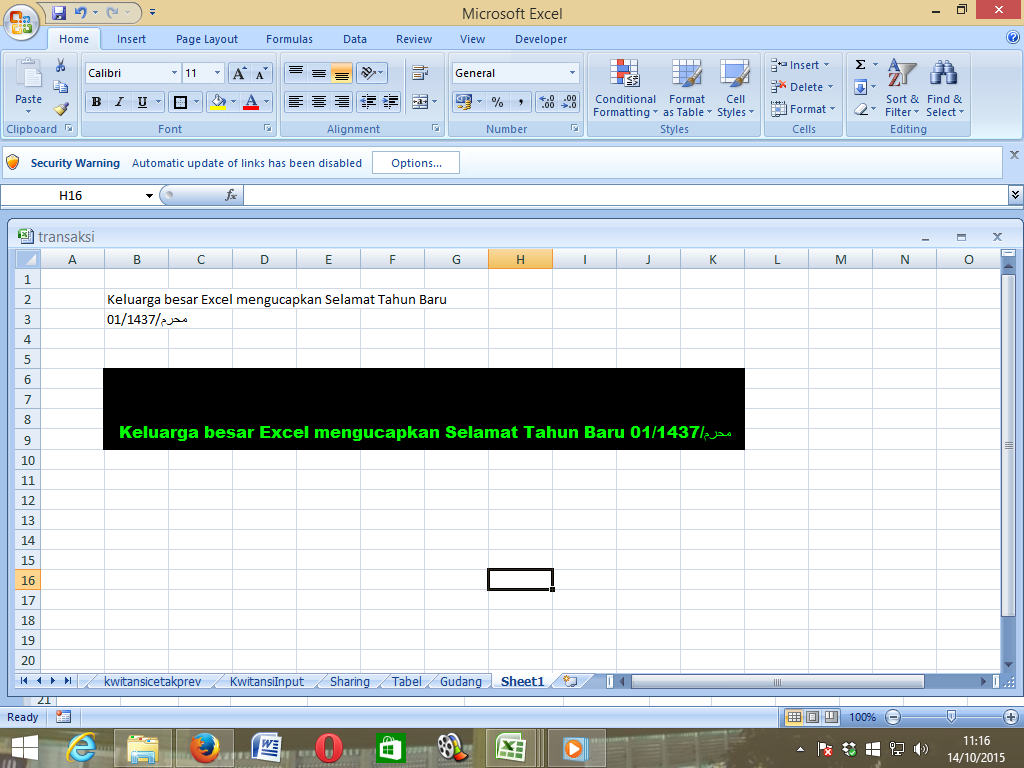
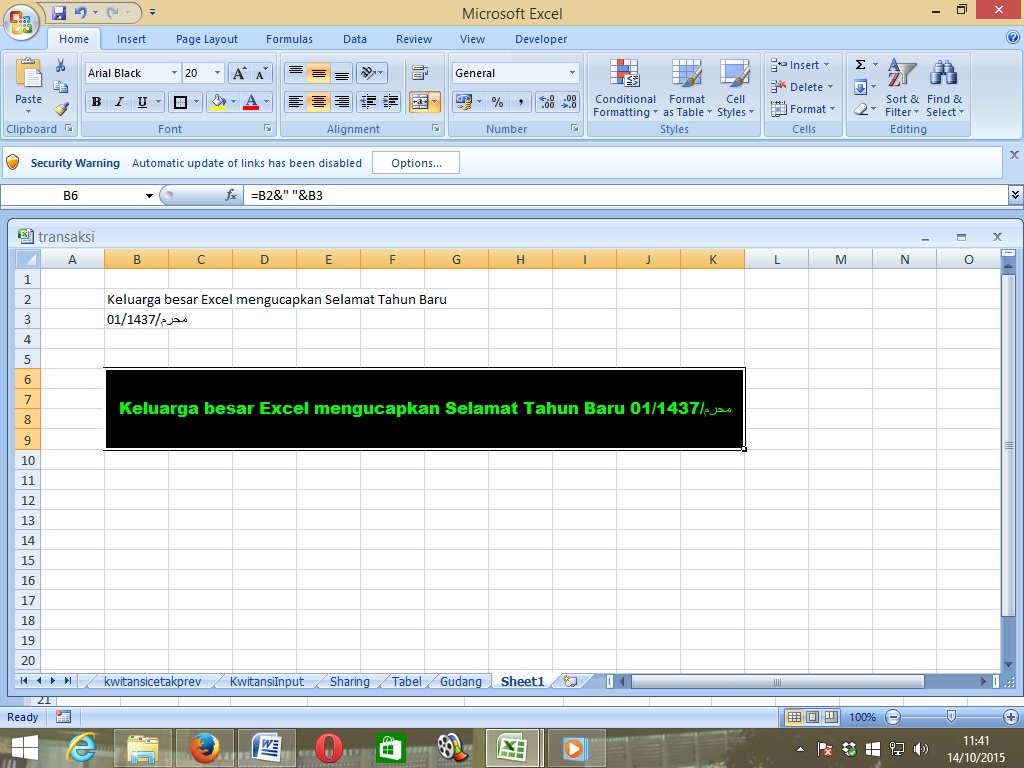
Ya...Excelpun tak ingin kehilangan momen untuk mengucapkan selamata tahun baru Hijriah yang sudah mulai mendunia. Tapi agar anda bisa mendapatkan ucapan ini di komputer anda maka ikutilah tip tip yang sudah saya ramu sedemikian sistimatis sesuai metodologi yang rasional.
- Pertama pastikan bahwa anda mempunyai komputer..ya sebuah komputer atau laptop. Jika langkah pertama ini anda tak mampu memenuhi maka lupakan keinginan anda untuk mendapatkan ucapan ini di komputer anda.
- Software microsoft office Excel telah ter install di komputer anda, jika belum maka carilah software di toko terdekat asal jangan di Indomaret saja..he he.
- Jika suah ter install maka ikuti langka langkah berikut ini agar anda mendapatkan keajaiban di hari pertama bulan Muharram ini.
- Ketiklah kalimat ini di cell b2: Keluarga besar Excel mengucapkan selamat tahun baru
- Kemudian di cell b3, masukkan formula ini :=text(today();”b2dd/mmmm/yyyy”)
- Kemudian mergerlah cell dari b6 sampai k9 sehingga menjadi cukup visible untuk menampung kalimat ucapan dari Excel.
- Kemudian jadikan bacground cell berwarna hitam dan font berwarna hijau muda.
- Dalam cell yang telah dimerger ketikkan rumus berikut ini : =b2&” “&b3
- Dan jrengggggggg....ucapakn dari excel pun t elah tampil di komputer anda...silahkan mencoba..buruannnnn....waktu terbatas.
Beri Komentar
Belum ada komentar. Jadilah yang pertama untuk memberikan komentar!











